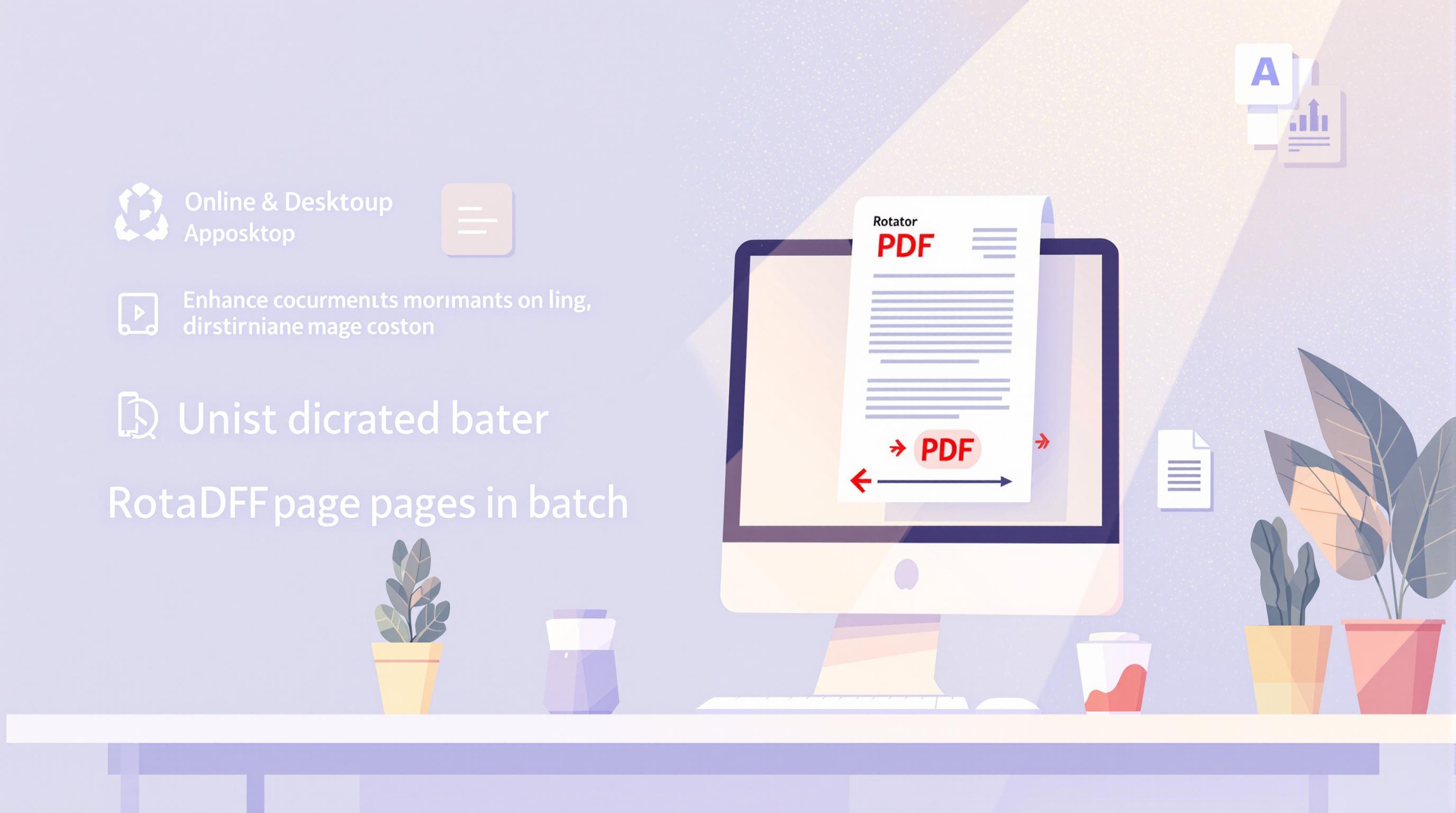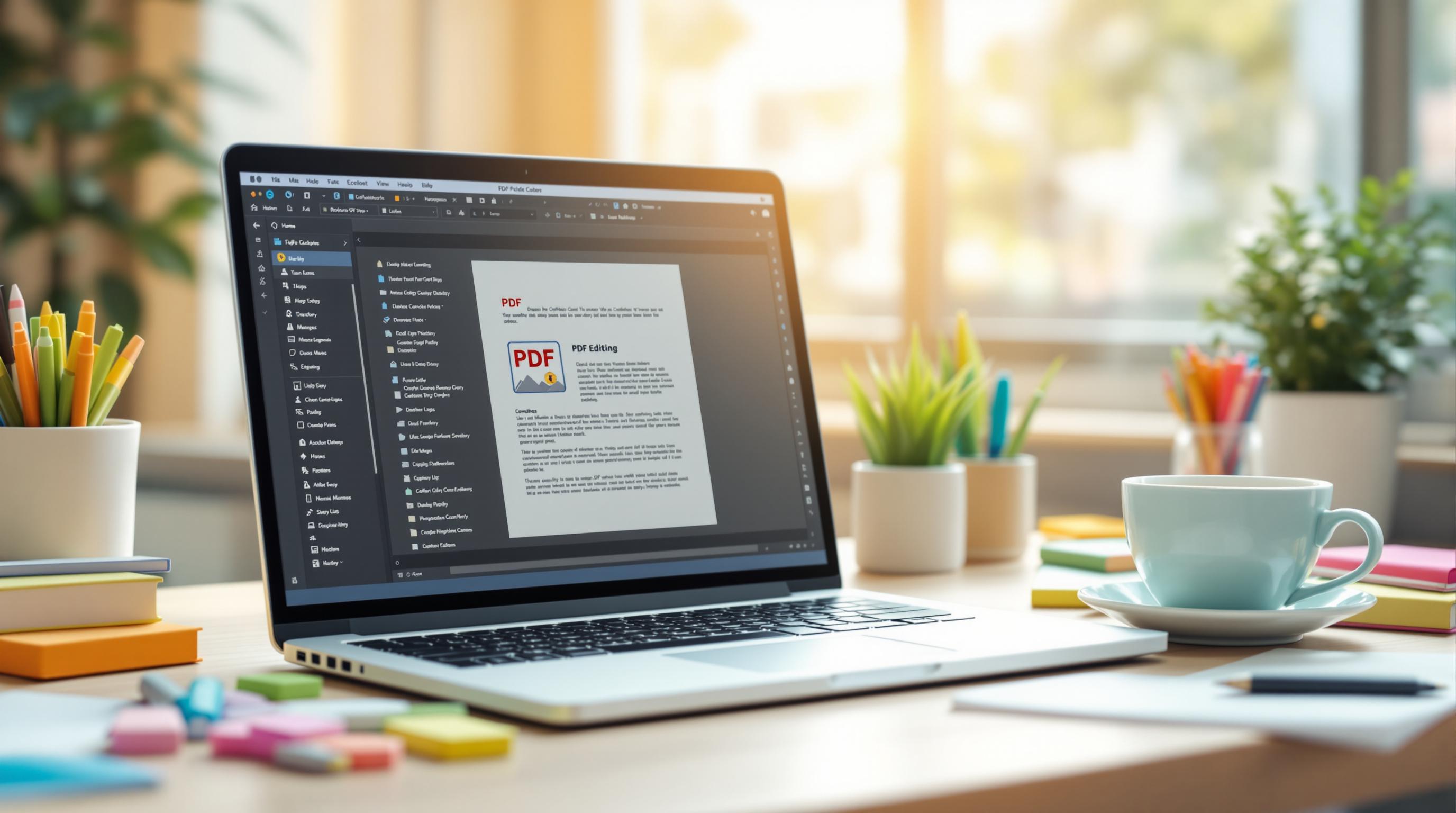¿Necesitas convertir un PDF a Word de forma gratuita y sin complicaciones? Aquí tienes las mejores opciones y pasos simples para lograrlo.
Opciones Principales:
- Herramientas en línea:
-
Software gratuito:
- Libre Office: Abre y convierte PDFs directamente.
- Google Docs: Convierte en la nube y permite colaboración.
Pasos Básicos:
- Usa una herramienta en línea o software gratuito.
- Sube el archivo PDF.
- Selecciona la opción "Convertir a Word".
- Descarga el archivo Word resultante.
Consejos:
- Revisa el formato después de la conversión.
- Usa herramientas con OCR para PDFs escaneados.
- Elige opciones seguras si manejas documentos sensibles.
Tabla Comparativa:
| Tipo de Herramienta | Ventajas | Limitaciones |
|---|---|---|
| En línea | No requiere instalación | Restricciones en tamaño/uso |
| Software | Funciona sin conexión | Requiere instalación/configuración |
Con estas soluciones, puedes convertir PDFs a Word rápidamente, manteniendo el formato original y sin gastar dinero. ¡Empieza ahora!
Cómo Convertir PDF a Word Sin Programas - Tutorial Rápido
Cómo Elegir la Herramienta Adecuada
Cuando necesitas convertir un archivo PDF a Word, las herramientas disponibles se dividen principalmente en dos grupos: opciones en línea y software gratuito. Cada una tiene sus propias ventajas según tus necesidades.
Herramientas de Conversión en Línea
Si buscas rapidez y facilidad, estas opciones en línea son muy útiles:
- Smallpdf: Ofrece una conversión rápida y sencilla, sin necesidad de registrarte.
- ILovePDF: Ideal para procesar varios archivos al mismo tiempo.
Opciones de Software Gratuito
Para quienes trabajan con PDFs con frecuencia o prefieren no depender de una conexión a internet, estas alternativas son muy prácticas:
- Libre Office y Google Docs: Libre Office permite abrir y editar PDFs directamente desde tu computadora. Por otro lado, Google Docs facilita la conversión en la nube y permite colaborar con otros usuarios en tiempo real.
| Tipo de Herramienta | Ventajas | Limitaciones |
|---|---|---|
| En línea | No requiere instalación, acceso inmediato | Restricciones en tamaño y número de conversiones |
| Software | Más control y posibilidad de trabajar sin conexión | Necesita espacio en disco y configuración previa |
Es importante tener en cuenta que muchas herramientas gratuitas tienen restricciones, como límites en el tamaño de los archivos o en la cantidad de conversiones permitidas por hora. La mejor opción dependerá de tus necesidades, el tipo de documentos que manejes y la frecuencia con la que realices estas conversiones.
Ahora que ya tienes una idea clara de las herramientas disponibles, es momento de aprender a utilizarlas de manera eficiente para convertir tus PDFs a Word.
Pasos para Convertir PDFs a Word
Usando Herramientas en Línea
Convertir un PDF a Word en línea es un proceso simple y directo. Aquí tienes cómo hacerlo:
- Elige una herramienta: Accede a una plataforma de conversión en línea.
- Carga tu archivo: Haz clic en "Subir archivo" o arrastra el PDF a la interfaz.
- Convierte el archivo: Selecciona "Convertir a Word" para iniciar el proceso.
- Descarga tu documento: Guarda el archivo Word resultante en tu dispositivo.
Ten en cuenta que las herramientas gratuitas suelen tener restricciones, como límites en el tamaño del archivo o en el número de conversiones permitidas. Evalúa estas limitaciones para elegir la opción que mejor se ajuste a tus necesidades.
Usando Software Gratuito
Si prefieres trabajar sin conexión, hay varias opciones confiables que puedes usar:
- Libre Office: Abre el PDF directamente en Microsoft Word, que lo convertirá automáticamente. Luego, guarda el archivo en formato .docx.
- Google Docs: Sube el PDF a Google Drive, ábrelo con Google Docs y descárgalo como archivo Word.
"Las herramientas con capacidad OCR, como PDFelement, son especialmente útiles para documentos escaneados, ya que pueden reconocer texto con precisión y convertirlo a un formato Word editable" [3].
Algunos consejos prácticos:
- Verifica imágenes y tablas después de la conversión.
- Revisa el formato del texto, especialmente si el documento contiene columnas.
- Conserva una copia del archivo PDF original por si necesitas consultarlo más adelante.
Estos métodos son ideales para quienes buscan soluciones rápidas y accesibles. Las herramientas en línea funcionan bien para conversiones ocasionales, mientras que el software instalado es más práctico si realizas conversiones con frecuencia.
A continuación, exploraremos cómo mantener el formato de tu documento intacto después de convertirlo.
sbb-itb-f3e2419
Tips para Mantener el Formato Intacto
Después de convertir un archivo, es importante revisar que el formato no se altere. Esto evitará complicaciones al momento de editar.
Usar Herramientas Fiables
Elige herramientas que garanticen la preservación del formato original. Adobe Acrobat y Smallpdf son opciones destacadas por su capacidad para mantener elementos como fuentes, imágenes y diseños complejos [2].
Aquí algunos aspectos clave al elegir una herramienta:
| Característica | Razón Importante |
|---|---|
| Preservación de diseño y gráficos | Mantiene la calidad de imágenes, columnas y espaciados |
| Soporte de fuentes | Conserva los tipos de letra originales |
| Procesamiento de tablas | Retiene la estructura de datos tabulares |
Trabajar con herramientas fiables y PDFs de buena calidad asegura mejores resultados. Esto incluye mantener intactos los gráficos, las fuentes y las tablas [3].
Manejar PDFs Escaneados con OCR
El OCR (Reconocimiento Óptico de Caracteres) es clave para convertir documentos escaneados en texto editable. Esta tecnología analiza el contenido visual y lo transforma en texto, respetando el diseño original [5].
"Las herramientas con capacidad OCR son especialmente útiles para documentos escaneados, ya que pueden reconocer texto con precisión y convertirlo a un formato Word editable, manteniendo la integridad del diseño original" [3].
Para obtener buenos resultados, asegúrate de que el escaneo tenga al menos 300 DPI, buen contraste y revisa el texto después para corregir errores o caracteres mal interpretados.
Aunque las herramientas gratuitas de OCR son prácticas para documentos simples, pueden fallar con diseños más complejos. Si trabajas con documentos largos o formatos detallados, considera herramientas especializadas que permitan ajustes avanzados [2].
Recuerda que aunque estas estrategias son útiles, las herramientas gratuitas tienen sus límites y pueden no ser ideales para todos los casos.
Aspectos a Tener en Cuenta
Comparación entre Herramientas Gratuitas y de Pago
Elegir entre herramientas gratuitas y de pago depende de tus necesidades específicas. Aquí tienes una comparación para ayudarte:
| Característica | Herramientas Gratuitas | Herramientas de Pago |
|---|---|---|
| Límite de archivo | 5-50 MB | Sin límite |
| Seguridad | Básica | Avanzada con cifrado |
| Conversiones diarias | Limitadas | Ilimitadas |
| Soporte técnico | Mínimo o nulo | Prioritario |
| Funciones avanzadas | Básicas | Completas, incluye OCR avanzado |
Las opciones de pago destacan en capacidad y funciones, ideales para quienes trabajan con documentos grandes o necesitan convertir con frecuencia [1][2].
Preocupaciones de Seguridad de Archivos
La seguridad es clave al usar herramientas en línea para convertir documentos. Aquí tienes algunos consejos para proteger tu información:
- Verifica que la herramienta elimine los archivos tras la conversión.
- Asegúrate de utilizar conexiones seguras (https://).
- Evita servicios que soliciten datos personales innecesarios.
- Opta por herramientas que ofrezcan cifrado de datos.
"Las herramientas con énfasis en la seguridad, como Adobe Acrobat y PDFelement, garantizan la eliminación de archivos después de la conversión y utilizan servidores seguros para proteger la información del usuario" [2].
Mientras que herramientas gratuitas como Smallpdf e ILovePDF ofrecen medidas básicas de seguridad [5], si manejas documentos sensibles, es mejor optar por servicios de pago con mejores protecciones.
Conclusión
Convertir un PDF a Word no tiene que ser complicado ni costoso. En esta guía, hemos revisado algunas de las mejores opciones gratuitas que ofrecen resultados de calidad. La elección de la herramienta más adecuada dependerá del tipo de documento y tus necesidades específicas.
Herramientas en línea como Smallpdf e ILovePDF funcionan bien para conversiones rápidas, aunque tienen ciertas limitaciones. Si trabajas con documentos escaneados, considera opciones con tecnología OCR como Adobe Acrobat o PDFelement, que permiten convertir texto escaneado en editable sin alterar el diseño original [2][3].
Aquí tienes algunos consejos para elegir la herramienta correcta según tus necesidades:
- Documentos básicos o personales: Las herramientas gratuitas en línea suelen ser suficientes.
- Documentos sensibles o empresariales: Busca opciones con funciones avanzadas de seguridad.
- Archivos grandes: Asegúrate de revisar los límites de tamaño que cada herramienta permite antes de empezar.
Aunque las herramientas gratuitas pueden tener restricciones, ofrecen soluciones prácticas y accesibles para convertir PDF a Word, manteniendo el formato y sin comprometer la seguridad.
Preguntas Frecuentes (FAQs)
Aquí respondemos algunas de las dudas más comunes sobre cómo convertir archivos PDF a Word, complementando la información anterior.
¿Cómo convertir un PDF a Word sin conexión y gratis?
Microsoft Word permite abrir y convertir documentos PDF directamente desde su plataforma. Otra opción sin conexión es usar iLovePDF Desktop. Solo necesitas descargar la aplicación, elegir la opción "PDF a Word" y procesar tu archivo.
¿Hay algún convertidor de PDF a Word completamente gratuito y sin restricciones?
La mayoría de las herramientas gratuitas tienen ciertas limitaciones, como:
- Tamaño máximo del archivo (suele ser entre 10 y 50 MB).
- Número limitado de conversiones diarias.
- Funciones avanzadas reservadas para versiones de pago.
Sin embargo, herramientas como Xodo y PDF Candy ofrecen opciones destacadas dentro de sus versiones gratuitas, incluyendo OCR y conversión por lotes.
¿Cómo convertir archivos PDF grandes a Word de forma gratuita?
Si el archivo excede los límites habituales, prueba estas soluciones:
- Comprime el archivo PDF antes de convertirlo.
- Divide el documento en partes más pequeñas.
- Usa herramientas como PDFgear, que permiten trabajar con archivos de mayor tamaño.
¿Cómo conservar el formato al convertir un PDF a Word gratis?
"La elección de herramientas confiables y el uso de funciones OCR son fundamentales para mantener la integridad del formato durante la conversión" [2].
Para lograrlo:
- Opta por herramientas reconocidas como Adobe Acrobat online.
- Usa OCR para documentos escaneados.
- Asegúrate de que el PDF original tenga buena calidad.
- Revisa el resultado final después de la conversión.
Aplicando estas recomendaciones, podrás obtener un documento Word editable que respete el diseño original, sin gastar dinero en el proceso.